在使用win7系统的时候,我们都会将多种不同类型的蓝牙设备如移动电话、无线耳机以及无线键盘添加到计算机里面,方便我们使用。那想要把启动蓝牙的设备添加到计算机,那么win7如何启动蓝牙的设备添加到计算机呢?下面就以win7旗舰版为例,给大家讲讲操作步骤吧。
win7如何启动蓝牙的设备添加到计算机
1、首先打开电脑内置的蓝牙模块功能,然后设置启用蓝牙的设备,使电脑可以找到该设备,首先:打开该设备,使其可被电脑检测到;
2、在启用蓝牙的设备处于发现模式时,它会广播无线信号,允许其他设备或电脑检测到此设备,这有时称为“匹配模式”,大多数设备在处于可检测到状态的时候,它们也处于匹配模式,说明已经准备好与电脑进行匹配了;
3、然后将启用蓝牙的设备添加到计算机,具体步骤如下:
(1)首先单击打开“设备和打印机”,然后点击上方的“添加设备”按钮;
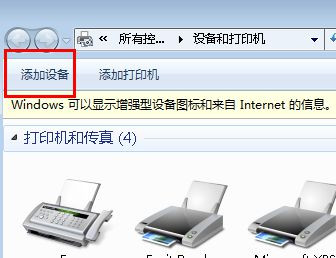
(2)之后然后按照说明镜像操作,然后单击要添加到电脑的启用蓝牙的设备,之后单击下一步按钮,如果未看到要添加的设备,请确保该设备已打开并且可检测到。如果刚刚打开该设备的话,则 Windows可能需要几秒钟才能检测到该设备;
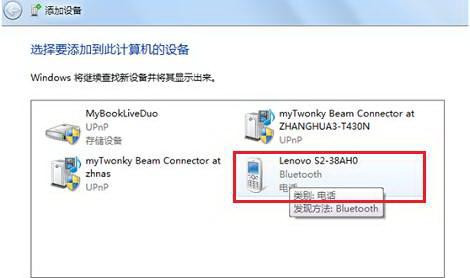
(3)Windows中可能会要求输入匹配码(有时称为PIN或密码),大多数启用蓝牙的设备需要先与电脑匹配,然后才能彼此交换信息,所以它们必须交换受保护的匹配码,这意味着只有您授权的无线设备可以与您的电脑连接,这样就完成了。

上面跟大家介绍的就是关于Win7纯净版下把启用蓝牙的设备添加到计算机里的方法,通过上面的方法添加之后,蓝牙设备就可以跟电脑之间成功的交换数据了。
- Win7 64位纯净版
- 新萝卜家园GhostWin7 SP1 X86电脑城纯净版2014.08
- 雨林木风ghost win7 SP1纯净版(64位)2014.03
- Win7 32位纯净版
- 雨林木 Ghost Win7 SP1 X64旗舰版(64位) 2014.05
- 拾零技术GhostWin7 SP1 X86旗舰纯净版(32位)2014.05
- 纯净版XP系统
- 电脑公司 GHOST XP SP3 纯净版 2014.05
- 雨林木风GHOST XP SP3 纯净版 YN2014.05








